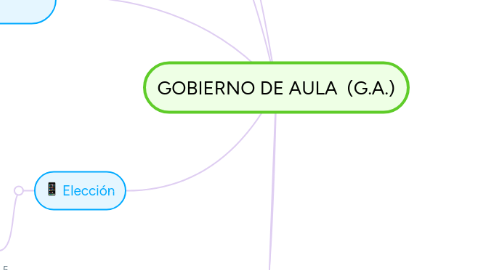
1. Definición
1.1. El Gobierno de Aula (G.A), es un espacio de participación de los estudiante en la organización y funcionamiento de su grado durante el año Académico.
2. Consformación
2.1. El Gobierno de Aula (G.A). está conformado por la junta directiva, los gestores de actividades específicas y los moderadores de cada grupo de estudio. La junta directiva está integrada por: president@, vicepresident@, secretar@, tesorer@, fiscal. Cada uno con sus respectivas funciones. Los gestores son de: Convivencia y mediación, aseo y medio ambiente, académico y cultural, llaves y nutrición, Recreación depote y uso del tiempo libre.
3. Selección de candidatos y Campaña
3.1. Cada estudiante del grupo define y presenta un programa con las acciones que realizará si sus compañeros lo eligen como presidente. Una vez socializados los programas de gobierno, mediante voto secreto se eligen los candidaatos más opcionados para ocupar la presidencia, iniciando de esta forma la verdadera campaña para la elección del presidente o representante legal del grupo.
4. Elección
4.1. Mediante el voto secreto y programático de cada uno de los estudiantes se hace la elección respectiva, por alguno de los candidatos ubicados en la tarjeta electoral. el candidato que obtenga más votos queda elegido como president@, el que ocupe el segundo puesto en votación queda elegido como fiscal. El presidente electo es el representante del grado y con el aval del fiscal designa sus colaboradores en los cargos de vicepresident@ secretari@, y tesorer@.
5. Grupos de Estudio
5.1. El grupo total de estudiantes se distribuye en 5 grupos de estudio, para facilitar el proceso de enseñanza y aprendizaje. En cada grupo queda uno de los directivos. En cada grupo a su vez, por consenso se asignan el cargo del gestor, asignado por sorteo,, que hace parte del gobierno de aula; como también se distribuyen los cargos internos de: Moderad@r, Relat@r, Utiler@, Cronometrista
6. Getting started
6.1. Add a sibling idea by hitting ENTER
6.2. This is a sibling idea
6.3. Add a child idea by hitting TAB
6.3.1. This is a child idea
6.4. Choose icons and images to decorate your mind map
6.5. Connect topics with the arrow tool in the upper left corner of your screen
6.6. Add links, tasks or files to your topics, using the widgets in the sidebar
6.7. Change your map layout by opening the layout options in the upper left corner of your screen
6.8. Advanced
6.8.1. Open the Theme menu from the bottom of your map editor to change your map theme
6.8.2. Create a presentation of your mind map by clicking the presentation icon in the bottom left corner of your screen
6.8.2.1. Simply hold down COMMAND i.e. CTRL and Click & Drag to create a slide for one or multiple topics
6.8.2.2. Set transitions for your slides
6.8.2.3. Click "Start Slideshow" to view your presentation
6.8.3. Open the Sharing Settings from the bottom of your map editor to share the map with a friend or publish it to the web
6.8.3.1. You can share your map with anyone via email
6.8.3.2. You can publish your map and enable anyone with an internet access to find it
6.8.3.3. You can embed your map on a blog or website

